По просьбе пользователя ЛексссIcon выкладываю мануал по созданию PPPoE соденинения на Windows 7.
Нажимаем кнопку Пуск и в открывшемся меню выбираем пункт Панель управления.
Здесь нас интересует пункт Сети и Интернет, а именно подпункт Просмотр состояния сети и задач.
Если же Вы зашли в сам раздел Сети и Интернет, то выберать нужно будет пункт Центр управления сетями и общим доступом и, опять же, подпункт Просмотр состояния сети и задач.
Перед нами открылась схема нашей сети и центр управления основными сетевыми параметрами Операционной Системы. Для создания высокоскоростного соединения необходимо перейти по ссылке Настройка нового подключения или сети.
В диалоговом окне выбираем пункт Поключение к Интернету, нажимаем Далее.
Если у Вас уже есть созданные соединения, то система может предложить использовать уже существующее. Не поддавайтесь =). Выбираем пункт: Нет, создать новое подключение, нажимаем Далее.
Выбираем Высокоскоростное (с PPPoE) соединение.
Теперь необходимо внимательно ввести Имя пользователя и Пароль на доступ в сеть Интернет. Обязательно не забудьте поставить галочку на пункте Запомнить этот пароль. Так же при желании можно изменить Имя подключения на любое своё. Закончив редактирование, нажимаем кнопку Подключить.
Служба PPPoE по-умолчанию, сразу пытается установить соединение. Если Вам это не нужно — смело нажимайте кнопку Пропустить.
Процедура создания соединения закончена — нажимаем кнопку Закрыть. Соединение создано. Для удобства работы я бы рекомендовал создать на рабочем столе Ярлык для быстрого подключения. Для этого в Центре управления сетями и общим доступом в панели справа выбираем пункт Изменение параметров адаптера.
Среди имеющихся сетевых подключений ищем подключение со значком модема и строкой WAN Miniport (PPPOE) в описании.
Щёлкаем на нём правой кнопкой мыши и в меню выбираем пункт Создать ярлык. Система начнёт ругаться, что не может создать ярлык в подключениях и предложит создать его на рабочем столе — что собственно нам и нужно. Нажимаем Да. Итак, мы создали подключение и вывели ярлык к нему на рабочий стол — теперь можно работать.

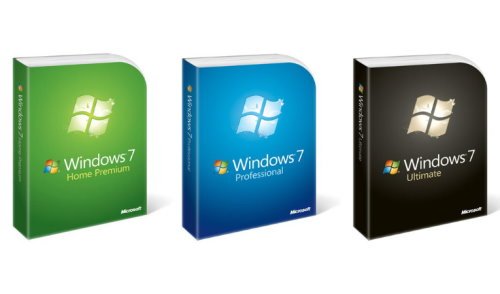
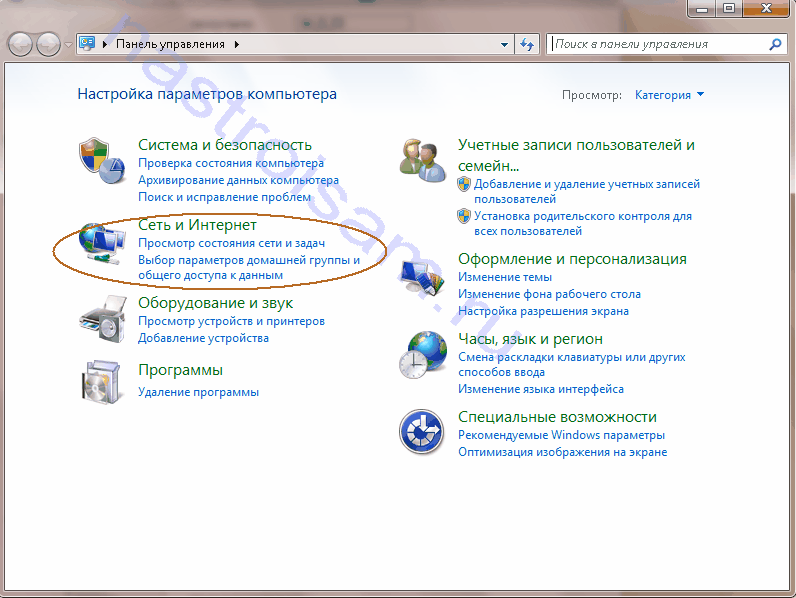
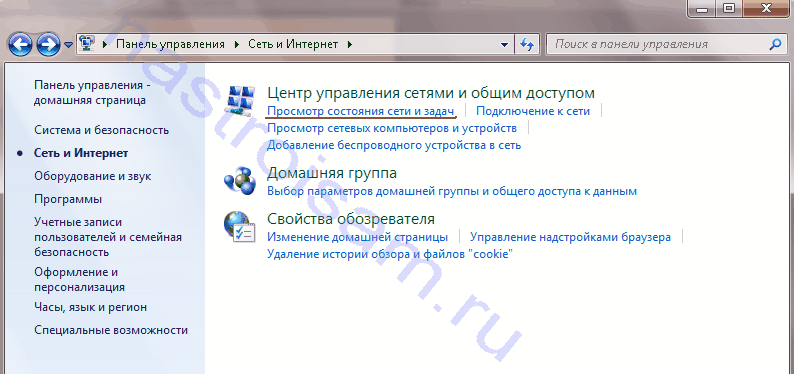
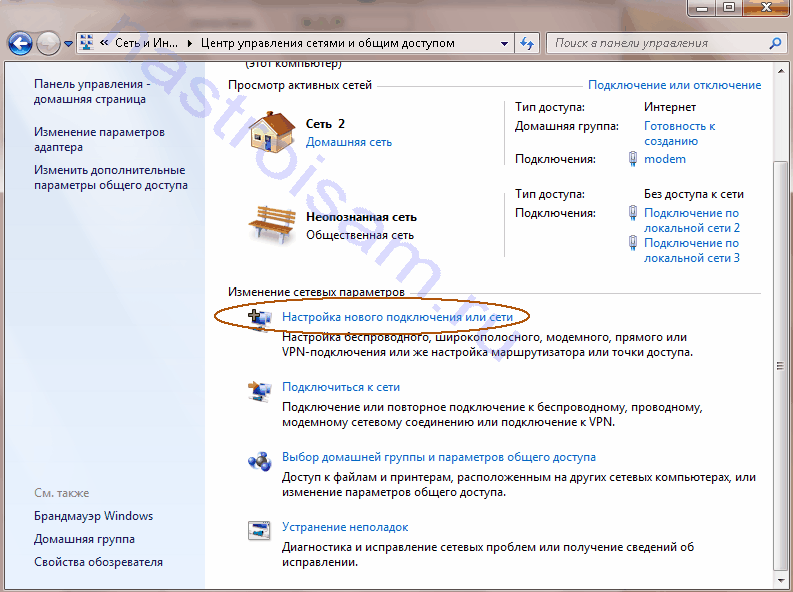
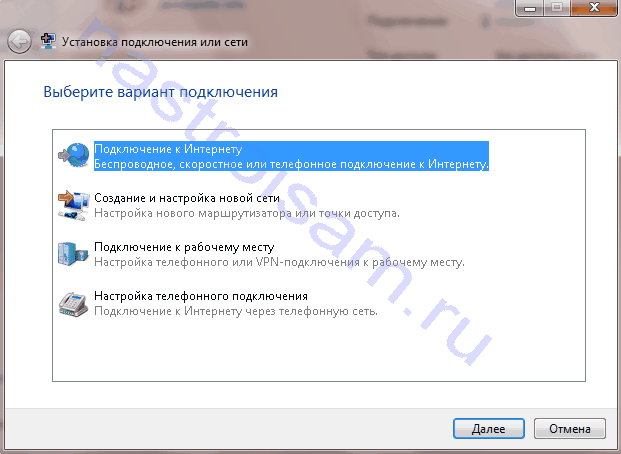
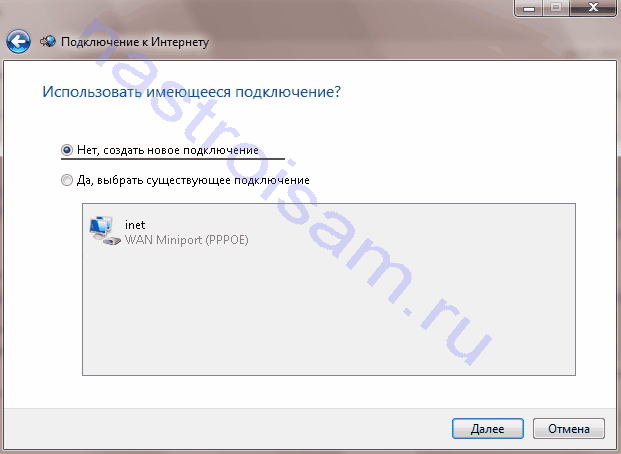
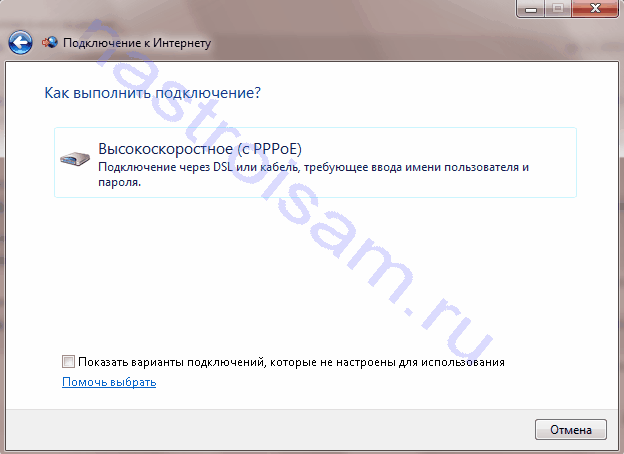
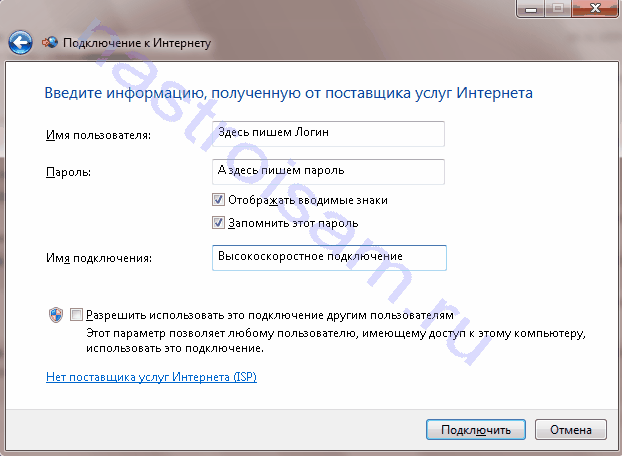
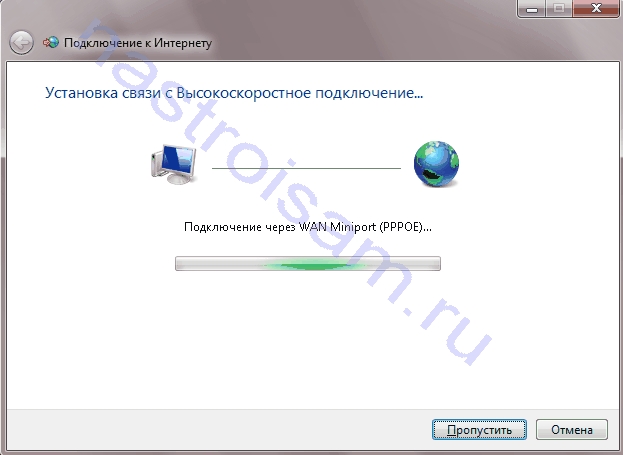

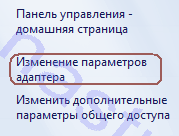
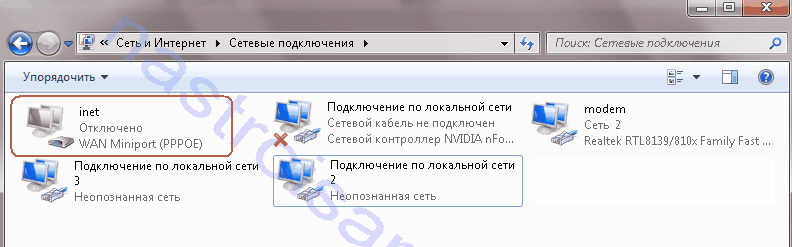
тоже не удалось подключиться
в чем может быть причина
А какая ошибка выдается?!
Не получается. Выдает ошибку 651
Какой у Вас провайдер? Как подключены — АДСЛ или ФТТБ?
у меня тоже самое, что делать? выдает ошибку 651. АДСЛ подключен нормально!, подскажите что делать?
По ошибке 651 читаем инструкцию: http://nastroisam.ru/error-651/
спасибо
Пользуюсь компьютером не так давно,а тут еще подключил интеренет широкополосный,не без помощи вашей статьи…Не стал нанимать специалистов по настройке интернета,решил сам настроить. Начал искать в интерненте как настроить и наткнулся на вашу статью,в которой всё очень доходчиво,по деталям расказано как и на что кликнуть…Спасибо вам огромное,что помогаете людям!
есть еще один способ создания подключения: Пуск, панель управления, свойсва обозревателя в открывшемся окне выбираем вкладку «подключения», рядом с путым окно нажимаем клавишу «добавить», в открывшемся окне выбираем подключение через высокоскоростное подключение(рррое)далее,( для хр ввести названиеи далее)для остальных ввести логин и пароль нажать подключить(для хр эта страница следуюющя там еще буде домен эту строку не трогать). все подключение создано
Здравствуйте помогите пожалуйста настроить Upvel 344an4g для ростелеком, можно как то описать настройки на странице 192.168.10.1 ни где в интернете нет настроек, только обзор, очень прошу окажите помощь
Доброго времени суток. подскажите пожалуйста как получить пароль, который вводится при создании подключения. не могу его вспомнить, а карточку потеряла. заранее спасибо за совет)
Ольга — Вам должна помочь программка cain & abel — она умеет выдергивать пароли. Имейте ввиду, что её многие антивирусы за вирус распознают, хотя это не совсем так.
перешел на win7 c xp какой пароль и логин ставитьв настройках с карточки? или цифровой как в личном кабинете?
Денис — надо прописывать те реквизиты, которые Вам дали при подключении к провайдеру.
А как создать PPTP соединение на Windows 7 к роутеру ZyXEL KEENETIC 3G/4G?
Ничего не получается.
спасибо , очень помогло
вчера 10 декабря комп. отключился на 4 часа кое как запустил где у меня гарантии что таких сбоев больше не будет
Не совсем понял — что за сбои с компьютером и как это связано с соединением Интернет?!
Здравствуйте, помогите подключить и настроить подключение ZTE ZXDSL 531B. Есть настроенное подключение через телефонную линию с использованием (маршрутиризатора я так понимаю) D-Link. Я пробую отключить старый маршрутиризатор, и подключаю к ZTE ZXDSL 531B, но не могу зайти в настройки по адресу 192.168.1.1
Вам должна помочь вот эта статья http://nastroisam.ru/kak-zajti-po-192-168-1-1/